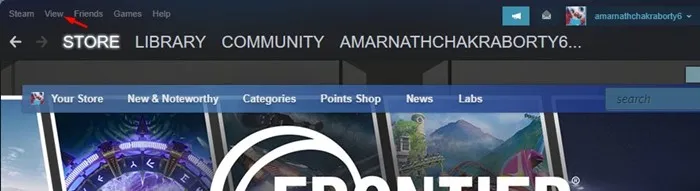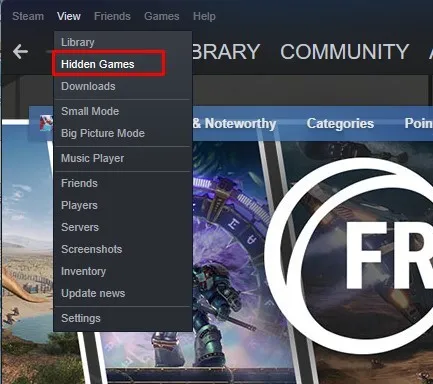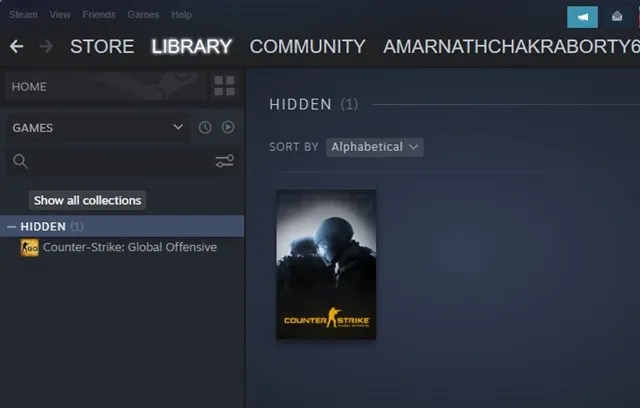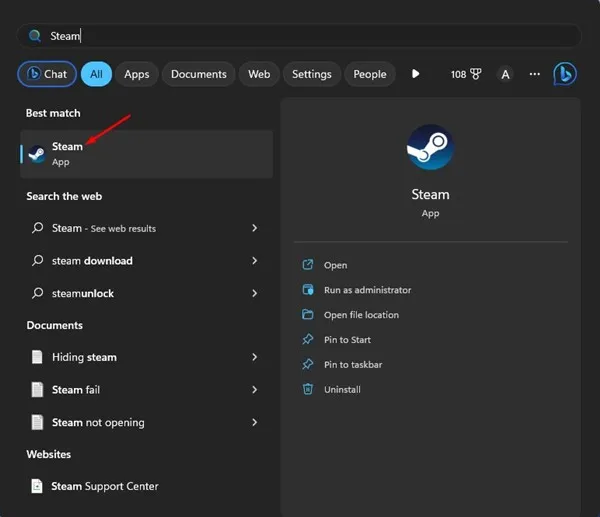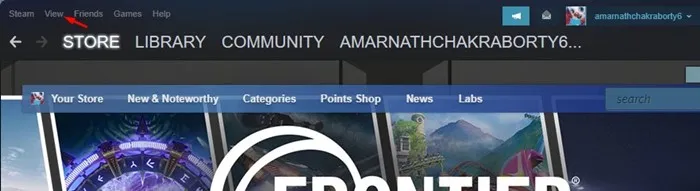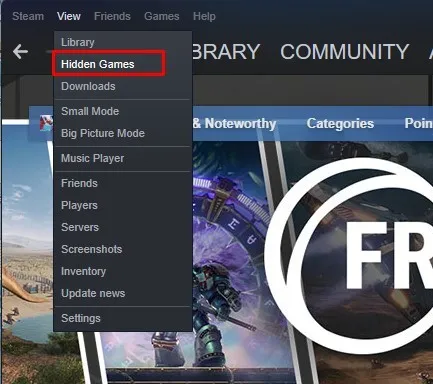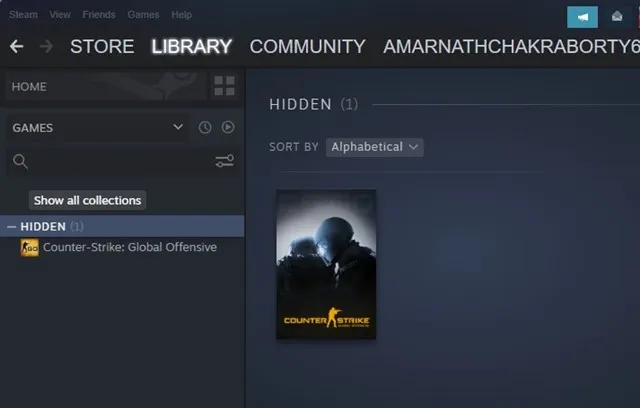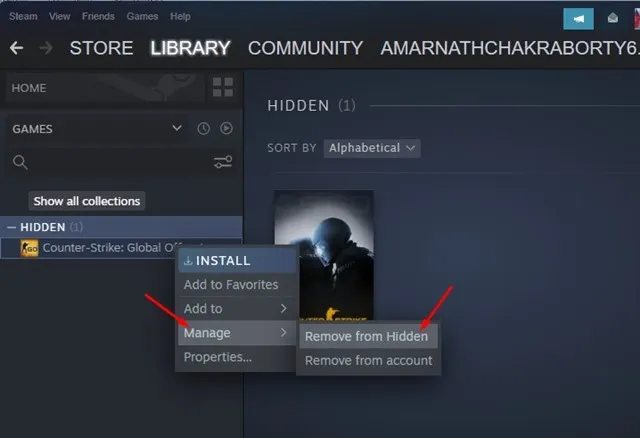Steam існує вже деякий час, і всі використовують його для завантаження та гри в онлайн-ігри. Це служба розповсюдження ігор і вітрина, розроблена Valve, а клієнт Steam доступний для Windows, MacOS, iOS, Android і Linux.
Steam став популярним завдяки іграм для кількох гравців, таким як PUBG, Counter-Strike Global Offensive, Among Us тощо. Хоча немає обмежень щодо встановлення певної кількості ігор через Steam, кожен, хто має доступ до вашої бібліотеки Steam, може бачити ігри, у які ви граєте.
Крім того, наявність сотень ігор у Steam зменшує обсяг пам’яті та захаращує вашу бібліотеку Steam. Іноді вам може бути важко знайти свою улюблену гру в бібліотеці Steam.
Щоб позбавити користувачів від цієї проблеми, Steam дозволяє приховувати ігри, в які ви рідко граєте або не граєте, але все одно хочете продовжувати інсталювати. Приховування ігор відрізняється від видалення ігор у Steam; Коли ви ховаєте гру, вона залишається у вашій бібліотеці Steam, але залишається прихованою.
Демонстрація прихованих ігор у Steam у 2024 році
У світі відеоігор Steam є провідною платформою, яка приваблює мільйони гравців у всьому світі. З тисячами ігор, доступних на цій платформі, багато хто шукає способи виявити приховані або нерекламовані ігри, які можуть бути повними сюрпризів і унікальних вражень. У цій статті ми дослідимо, як приховані ігри будуть представлені в Steam у 2024 році, зосередившись на ефективних методах, які користувачі можуть використовувати для доступу до цих дорогоцінних скарбів.
Приховані ігри в Steam є захоплюючою та цікавою частиною ігрового досвіду на цій популярній платформі. Це ігри, які можуть бути непоміченими або чітко рекламованими списками, але пропонують унікальний та інноваційний досвід, який може перевершити очікування гравців.
У цій статті ми розглянемо різні методи, які користувачі можуть використовувати для виявлення прихованих ігор у Steam. Ми розглянемо, як ефективно здійснювати пошук у бібліотеці ігор за допомогою різноманітних ключових слів і фраз для прихованих ігор, а також скористаємося форумами та спільнотами користувачів Steam, щоб знайти рідкісні ігри.
Ми також надамо поради щодо взаємодії з розробниками та невеликими спільнотами, щоб отримати інформацію про приховані ігри та нові проекти, які можуть бути в розробці.
Крім того, ми розглянемо додаткові інструменти та ресурси, які можна використовувати для полегшення пошуку прихованих ігор, як-от програми сторонніх розробників і сайти рекомендацій.
У цій статті ми надамо читачам вичерпний і детальний посібник про те, як переглядати приховані ігри в Steam у 2024 році. Ці гравці зможуть знайти нові та цікаві скарби, які можуть додати нотку унікального та захоплюючого досвіду у світі. цифрових ігор.
Перегляньте приховані ігри в Steam
Багато користувачів Steam використовують цю функцію, щоб приховати ігри, які вони не хочуть бачити у своїй бібліотеці Steam. Хоча легко приховати ігри в Steam, переглянути їх знову може бути складно. Вам доведеться вручну показати приховані ігри, щоб знову показати їх у бібліотеці Steam.
Отже, якщо ви вже сховали деякі ігри в Steam, але не знаєте, як їх переглянути знову, продовжуйте читати посібник. Нижче ми поділилися кількома простими кроками для перегляду Приховані ігри в Steam . Давайте розпочнемо.
Що робить приховання гри в Steam?
Приховування гри в Steam не видаляє її з вашого облікового запису чи комп’ютера. Гра, яку ви приховали, не відображатиметься у вашій бібліотеці Steam.
Тому гра не буде видалена, вона буде в бібліотеці, але ви не зможете її побачити. Щоб побачити приховані ігри, вам потрібно переглянути приховані ігри.
Як переглянути приховані ігри в Steam?
Переглядати приховані ігри в Steam легко, але багато користувачів про це не знають. Виконайте прості кроки, наведені нижче, щоб переглянути Приховані ігри в Steam .
1. Спочатку відкрийте Настільний клієнт Steam на вашому комп’ютері.
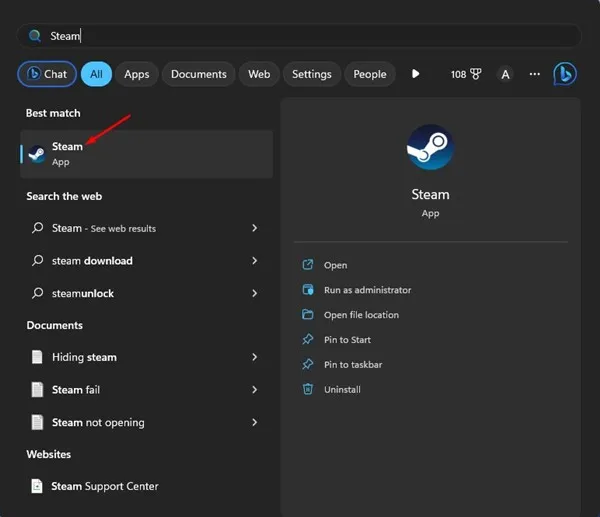
2. На верхній панелі натисніть « Показати ».
3. Далі натисніть « приховані ігри ».
4. Далі перейдіть на екран бібліотеки Steam. У списку ви знайдете свої приховані ігри.
Це воно! Ось як легко переглядати приховані ігри в настільному клієнті Steam.
Як показати приховані ігри
Приховані ігри будуть приховані, доки ви не сховаєте їх вручну. Метод, про який ми поділилися вище, показує лише приховані ігри в Steam, які ви не ховали.
Отже, якщо ви хочете показати певну гру в Steam, вам потрібно виконати такі дії. Ось як показати приховані ігри в Steam.
1. Спочатку відкрийте клієнт Steam для робочого столу на своєму комп’ютері.
2. На верхній панелі натисніть « Показати ».
3. Далі натисніть « приховані ігри ».
4. Далі перейдіть на екран бібліотеки Steam. Знайди приховану гру який ви хочете показати, і клацніть його правою кнопкою миші.
5. У контекстному меню виберіть прихований > Зняти з консилера .
Це воно! Це призведе до початку гри. Ви повинні повторити те саме для кожної прихованої гри, яку ви хочете показати в Steam.
Як видалити гру зі Steam
Якщо ви більше не хочете грати в певну гру в Steam, замість того, щоб приховувати її, ви можете її видалити. Крім того, видалення гри Steam звільнить місце для зберігання.
Чи можуть друзі бачити приховані ігри в Steam?
Ваші друзі можуть бачити всі ваші ігри у вашій бібліотеці Steam. Вони також можуть бачити, в які ігри ви грали останнім часом.
Якщо приховати гру, вона буде прихована лише у вашій бібліотеці Steam. Ви все ще можете отримати доступ до прихованої гри з папки Hidden Games. Ваші друзі можуть бачити всі ігри у вашій бібліотеці Steam, включаючи приховані.
Як видалити ігри Steam?
Видалення ігор — не найкращий спосіб заощадити місце в пам’яті, особливо якщо ви купили гру.
Однак, якщо ви більше не хочете грати в гру і хочете видалити свою бібліотеку Steam, ви можете видалити її.
Переглядати всі приховані ігри в Steam легко, і вам не потрібно використовувати жодні програми сторонніх розробників. Якщо вам потрібна додаткова допомога щодо перегляду прихованих ігор у Steam, повідомте нам про це в коментарях. Крім того, якщо стаття вам допомогла, обов'язково поділіться нею з друзями.